Smart displays что это за программа
Современные телевизоры уже давно перестали быть просто ретрансляторами аналогового или цифрового телевизионного сигнала. Постепенно они приобретают характеристики компьютера, а именно: имеют свою операционную систему, возможность выхода в Интернет, установку приложений и т.д. Полноценно компьютер или ноутбук телевизор заменить еще не может, но может выступить в роли монитора, при чем связывать устройства можно и без кабеля- беспроводным способом. Именно о подключении телевизора к ноутбуку, ультрабуку с помощью беспроводной технологии WiDi пойдет речь в этой статье.
В предыдущих статьях, я описывал как подключить компьютер/ ноутбук с помощью кабеля .
Но кабель не всегда удобно проложить, благодаря кабелю вы «привязаны» к месту и не можете свободно перемещаться. Есть технологии, которые позволят беспроводным подключением отображать экран ноутбука, нетбука или планшета на телевизоре, одна из таких технологий- WiDi.
📺ЧТО ТАКОЕ SMART TV? ВСЁ ПРО ТЕЛЕВИЗОРЫ С ПЛАТФОРМОЙ СМАРТ ТВ | ВОЗМОЖНОСТИ СМАРТ ТВ.
WiDi (Intel Wireless Display) — беспроводная передача контента с мобильного устройства (ноутбука, ультрабука, планшета) на телевизор (Smart TV), разработанная компанией Intel. Технология базируется на стандарте Wi-Fi. (Википедия).
Для того, что можно было подключить ваш телевизор к ноутбуку/ ультрабуку/ планшету с помощью WiDi необходимо, что бы каждое из устройств поддерживало эту технологию. Никакого дополнительного оборудования (роутеров, маршрутизаторов, точек доступа и т.д.) не нужно.
Для того, что бы понять поддерживает ваш телевизор WiDi или нет, необходимо почитать его технические возможности, легче все это сделать зайдя на сайт производителя телевизора, найти вашу модель и ознакомится с техническими характеристиками.
Что бы понять поддерживает ли технологию WiDi ваш ноутбук/ ультрабук или планшет необходимо, что бы он соответствовал требованиям для WiDi , а именно:
— 4 поколение Intel® Core™ Mobile and Desktop Processors with Intel® vPro Technology
— 5 поколение Intel® Core™ Mobile and Desktop Processors with Intel® vPro Technology
— Intel® Core™ M-5Y7x processors with Intel® vPro Technology
Centrino® Wireless-N 1000, 1030, 2200,2230
Centrino® Wireless-N 2200 for Desktop
Centrino® Advanced-N 6200, 6205, 6230, 6235
Centrino® Advanced-N 6205 for Desktop
Centrino® Wireless-N + WiMAX 6150
Centrino® Advanced-N + WiMAX 6250
Centrino® Ultimate-N 6300
Dual Band Wireless-N 7260
Dual Band Wireless-AC 7260
Dual Band Wireless-AC 7260 for Desktop
Dual Band Wireless-AC 3160
Wireless-N 7260
Dual Band Wireless-AC 7265
Dual Band Wireless-N 7265
Wireless-N 7265
BCM43228
BCM43241
BCM4352
Для того, что посмотреть какое процессор, беспроводной адаптер и графика используется у вас, рекомендую прочитать статью — Как узнать характеристики «железа» компьютера или ноутбука не разбирая его .
Если ваше мобильное устройство соответствует требованиям и телевизор поддерживает WiDi, вы можете организовать WiDi подключение.
Включение WiDi на телевизоре.
В данном примере будет использоваться телевизор LG с WebOs, включение этой функции на других телевизорах (Samsung, Philips, Sony, Toshiba и т.д.), будет происходить по аналогии.
Откройте меню Смарт приложений, для этого:
— на стандартном пульте нажмите кнопку «Smart».

— на пульте Magic Remote нажмите кнопку «Home» (домик)

Затем откройте полное меню приложений.
Выберите «Screen Share».
Таким образом, вы включили функцию WiDi на телевизоре.
Включение WiDi на ноутбуке, ультрабуке, планшете.
Для того, что бы воспользоваться технологией WiDi на ноутбуке, ультрабуке, планшете, необходимо установить соответствующее программное обеспечение. Для этого необходимо скачать программу для WiDi .
Для Intel WiDi скачайте Программное обеспечение Intel® Wireless Display для ОС Windows, для Intel Pro WiDi — ПО Intel® Pro WiDi для ОС Windows.
Установка программы для WiDi крайне проста и сводится к нажатию кнопки «Далее» и согласию с лицензионным соглашением.
После установки на рабочем столе появится ярлык Intel(R) WiDi.

Запустите приложение Intel(R) WiDi. При включении, оно автоматически сканирует наличие беспроводных дисплеев и найдя его предложит подключиться.
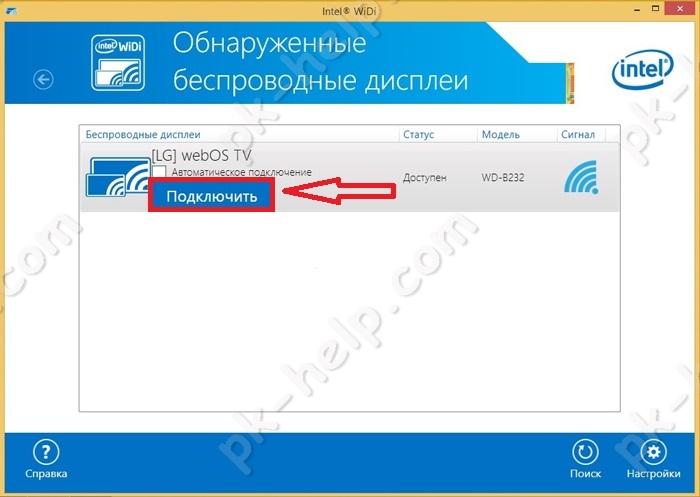
После согласия подключения, на телевизоре появятся цифры, которые необходимо ввести на ноутбуке, ультрабуке, планшете в программе Intel WiDi. Затем в течении нескольких секунд будет происходить подключение. В итоге все, что вы видите на экране мобильного устройства, будет отображаться на телевизоре.
Помимо дублирования изображения, телевизор можно использовать как второй экран. Для этого нажмите клавишу «Win» + «P» и выберите «Расширить» (подойдет для Windows8/ 8.1, для Windows 7 проделайте шаги описанные ниже). Благодаря технологии WiDi, ваш телевизор становится полноценным монитором, на нем можно менять разрешение, ориентацию экрана и т.д. Для этого нажмите правой кнопкой мыши на рабочем столе, выберите «Разрешение экрана» или зайти «Панель управления» — «Экран»- «Настройка разрешения экрана».

В открывшемся окне вы можете изменить разрешение экрана, как на ноутбуке, ультрабуке так и на телевизоре, выбрать расширить или дублировать изображение, поменять ориентацию экрана.
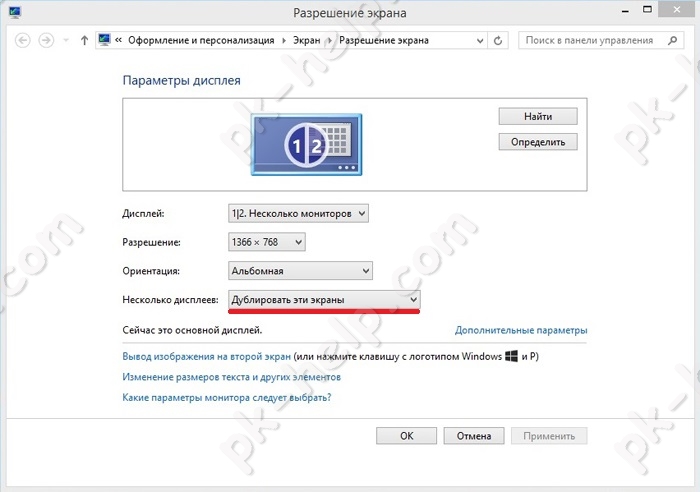
Для того, что бы отключить соединение WiDi, в приложении Intel WiDi на соответствующем беспроводном дисплее нажмите «Отключить».
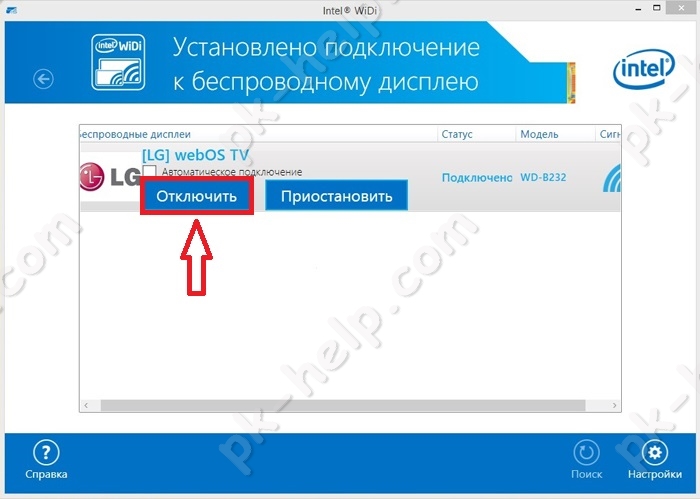
Общее впечатление от WiDi.
WiDi отличный способ избавиться от части проводов в квартире/ доме, помимо беспроводного подключения, отображающего экран с ноутбука, ультрабука, планшета на телевизоре он может выступить в качестве второго монитора, что позволяет использовать одни ноутбук, ультрабук сразу несколькими людьми. Например, расширив экран можно включить на телевизоре какой либо фильм/ презинтацию/ фото, а в это время на ноутбуке, ультрабуке лазить в Интернете, играть в игру и т.д.
Но у этого способа беспроводного подключения есть недостатки, поскольку эта разработка Intel она крепко-накрепко связала эту технологию со своими продуктами и воспользоваться этой технологией можно только на ограниченном количестве ноутбуков, ультробуков и планшетов. Так же WiDi не подойдет для требовательных игр, поскольку мощности процессорной графики относительно скудны, плюс ко всему заметна задержка отображения видео на мобильном устройстве и телевизоре. Она составляет доли секунд и не помешает вам просматривать видео, фото, презентации, но критична для экшен игр, где требуется мгновенная реакция.
На мой взгляд, технология WiDi, очень удачное решение для беспроводного подключения, и для большинства задач она подойдет идеально.
Плюсы использования WiDi:
1 Позволяет без проводов подключать мобильные устройства к телевизору;
2 Поддерживает высокое разрешение FullHD (в ближайшее время будет поддержка 4K) + звук 5.1;
3 Есть возможность расширения экрана (использовать телевизор в качестве второго монитора).
Минусы использования WiDi:
1 Далеко не каждое устройство поддерживает технологию WiDi (касается как ноутбуков, ультрабуков, планшетов так и телевизоров);
2 Задержка в доли секунды на экране телевизора.
Видео подключения ноутбука к телевизору с помощью WiDi.
Источник: pk-help.com
Lenovo Smart Display Applications for Windows 10 — что это?

Lenovo Smart Display Applications for Windows 10 — приложение, позволяющее управлять запущенными программами между двумя экранами.
Простыми словами: точной информации о приложении нет, но ясно одно — оно может помочь пользоваться ноутом, если вы подключаете второй ноут. Приложение оптимизирует работу программ на два монитора, или переключение их на второй монитор, что-то в этом духе, в любом случае стоит попробовать.
Разбираемся
- Дело в том, что ноутбуки Леново часто используются в корпоративной среде. При этом иногда подключают второй монитор к ноуту. Компания Леново понимает все и выпустила специальное приложение Lenovo Smart Display Applications for Windows 10, позволяющее пользователям легко управлять расположением программ между двумя мониторами.
- Кстати данная программа размещена в магазине Microsoft Store и это хорошо — некоторые компании не разрешают установку ПО из интернета, но разрешают из магазина Майкрософт.
- Это не драйвера и не критически важное ПО. Если вы не подключаете второй монитор к ноутбуку — данное приложение можно спокойно удалить. Тем более что при необходимости его всегда можно загрузить из магазина Майкрософт.

Вообще-то под названием Lenovo Smart Display существует некий девайс для умного дома, это умная колонка с большим дисплеем, которая содержит голосовой помощник Google Assistant. Колонка-помощник понимает голосовые команды, может не только отвечать, но и визуализировать ответ, а также смотреть Ютуб. Однако рассматриваемая программа не имеет отношения к этому девайсу, это не драйвера и не фирменное ПО, просто часть названия совпала))
Удачи и добра, до новых встреч друзья!
Источник: virtmachine.ru
3,5-дюймовый экран для мониторинга ПК. Редактирование и создание собственной темы для устройства.
Всем привет. Захотелось мне приобрести данное устройство. Ну нравится мониторить состояние ПК. Судя по отзывам к данному устройству, оно вполне с этим справляется.
Причина написания обзора спустя неделю после покупки — служебная командировка. Девайс получил, испытал и уехал.
За время поездки было время подумать о редактировании тем. Все это будет позже. Погнали.

В посылке, в мягком пакете, находилась коробка с устройством.

Содержимое коробки упаковано в вспененный полиэтилен — устройство, инструкция, кабель Type-C, две полоски двустороннего скотча, так же есть жиденькая подставка, но в кадр она не попала:

Продавец вкладывает в посылку инструкцию к софту и ссылку на скачивание
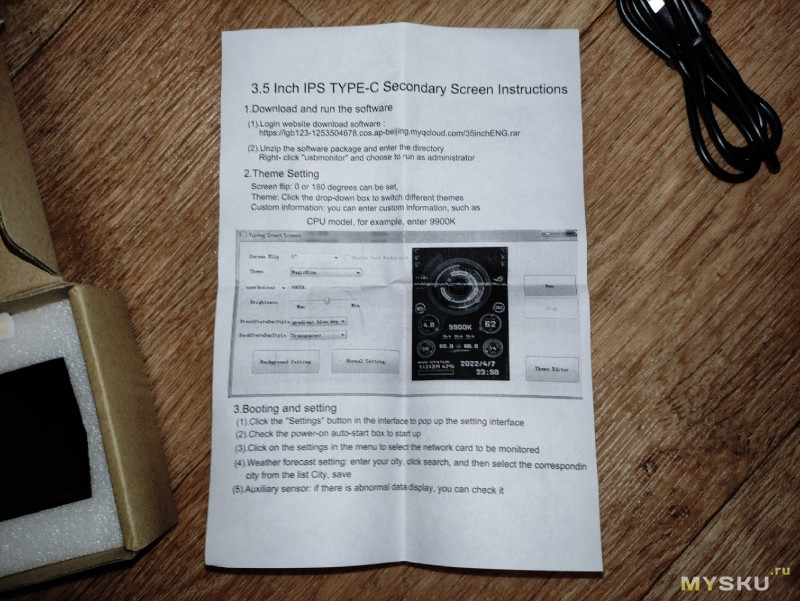
Такая же ссылка есть на странице товара: ТЫЦ
Девайс с двух сторон:


Есть два входа Type-C, они абсолютно идентичны.
Продавец сообщает о характеристиках устройства:
Площадь дисплея: 49*74 мм
Размеры: 55*85 мм
Толщина: 7 ~ 8 мм
Угол обзора: полный угол обзора IPS
Материал корпуса: металл
Собственно по внешнему виду все.
Девайс я подключил через USB-хаб, через который так же у меня подключены клавиатура и мышь.
Теперь коснемся софтовой части.
Скачанный архив содержит следующее:
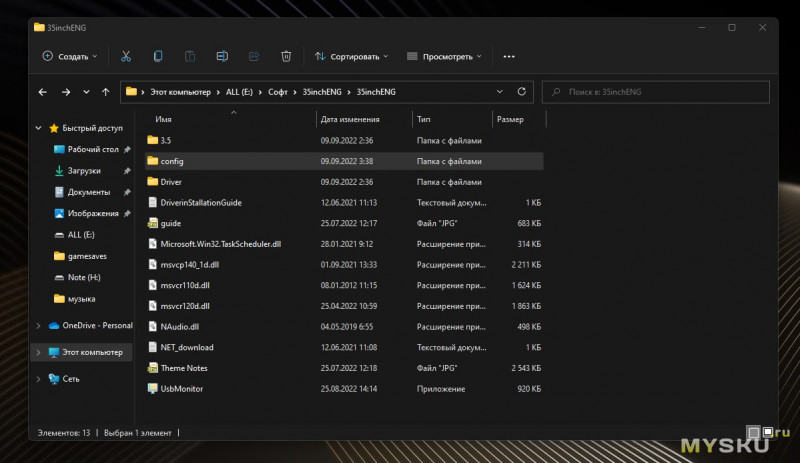
Здесь исполняемые файлы программы, папка с темами, драйвер и фоны для тем
Тем очень много. На любой вкус и цвет. Но дальше я покажу, как можно сделать свою собственную на основе предоставляемых продавцом.
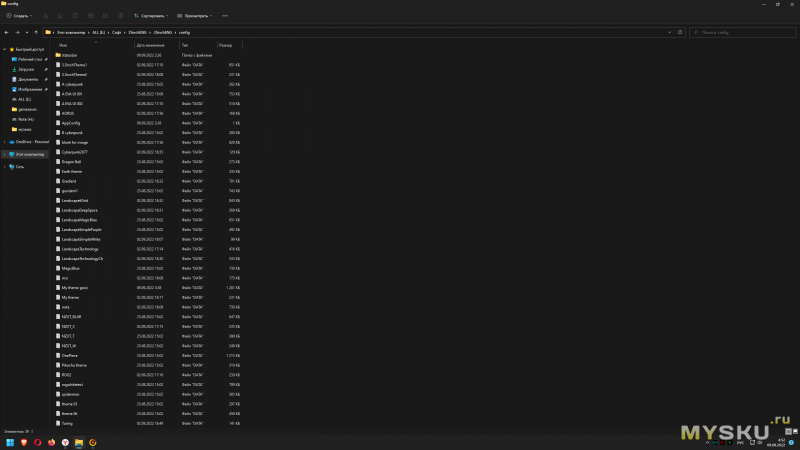
Папка с примерами изображений (разрешение либо 320 х 480 пикселей, либо 480 х 320)
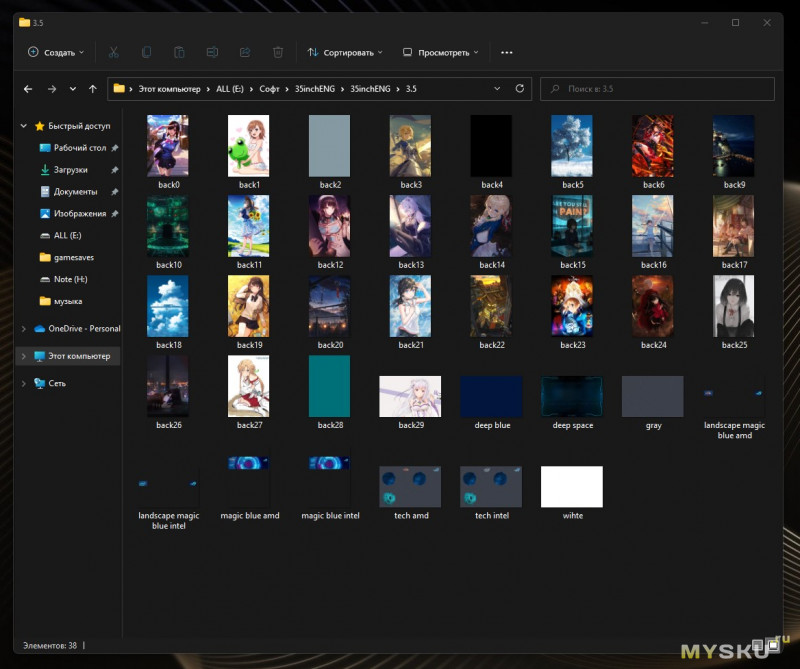
Судя по преобладанию в изображениях аниме тянок, создатель тем их большой поклонник.
Но мне аниме тянки неинтересны, сделаю собственную тему.
Часть тем, показанных продавцом (на самом деле их намного больше и показ всех занял бы очень много времени)
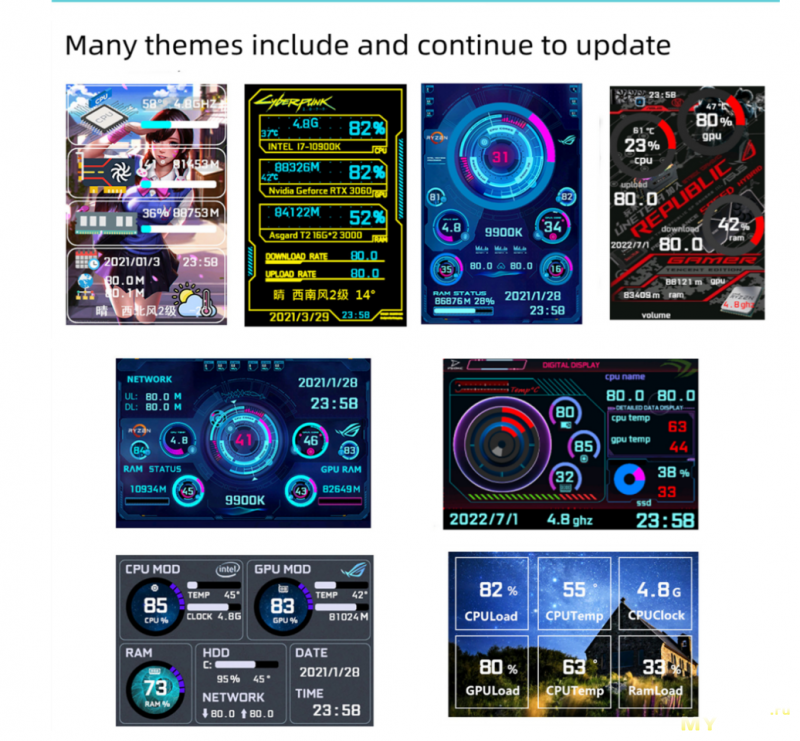
Исполняемый файл необходимо запускать от администратора. Программа при обычном запуске предупреждает об этом.
Можно выбрать тему, надписи на темах, яркость экрана (которая работает довольно криво), отображение на 180 градусов относительно первоначального изображения относительно вертикали, еще парочка функций, изменение которых никак не влияет на внешний вид и вообще непонятно что делает.
Измерение запускается после выбора нужной темы и нажатием кнопки RUN
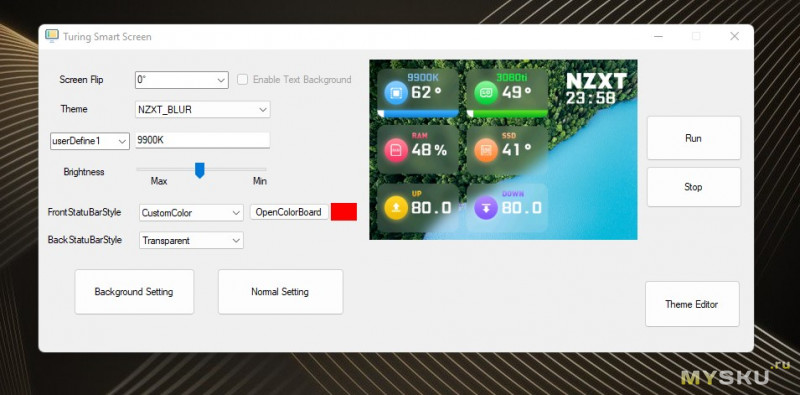
В настройках программе стоит дать добро на автоматический старт:
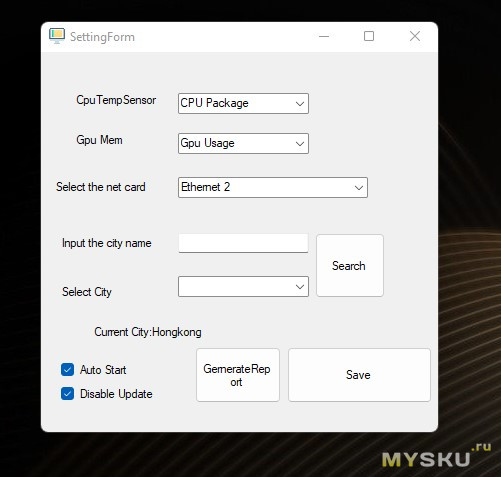
Также в настройках можно выбрать, какую температуру отображать по процессору
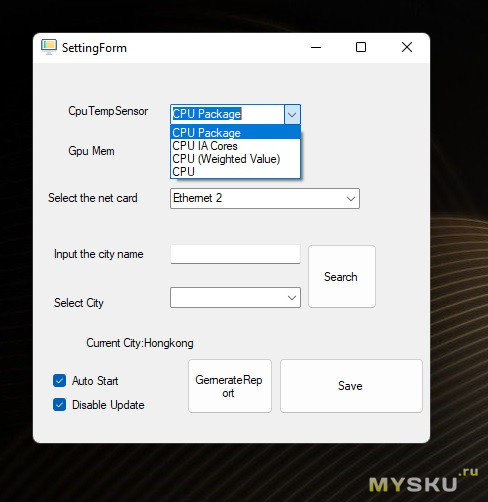
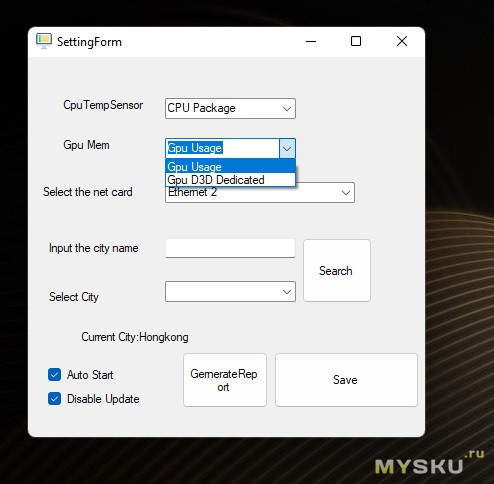
Какую сетевую карту мониторить по скорости скачивания и отдачи
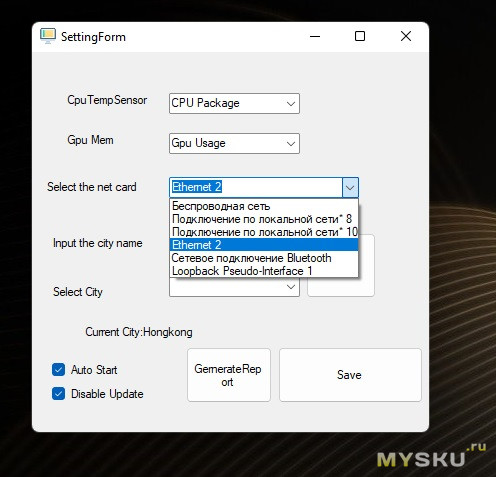
Можно ввести название города, для показывания погоды, но эта фишка мне не нужна, не испытывал.
В составе программы есть редактор тем
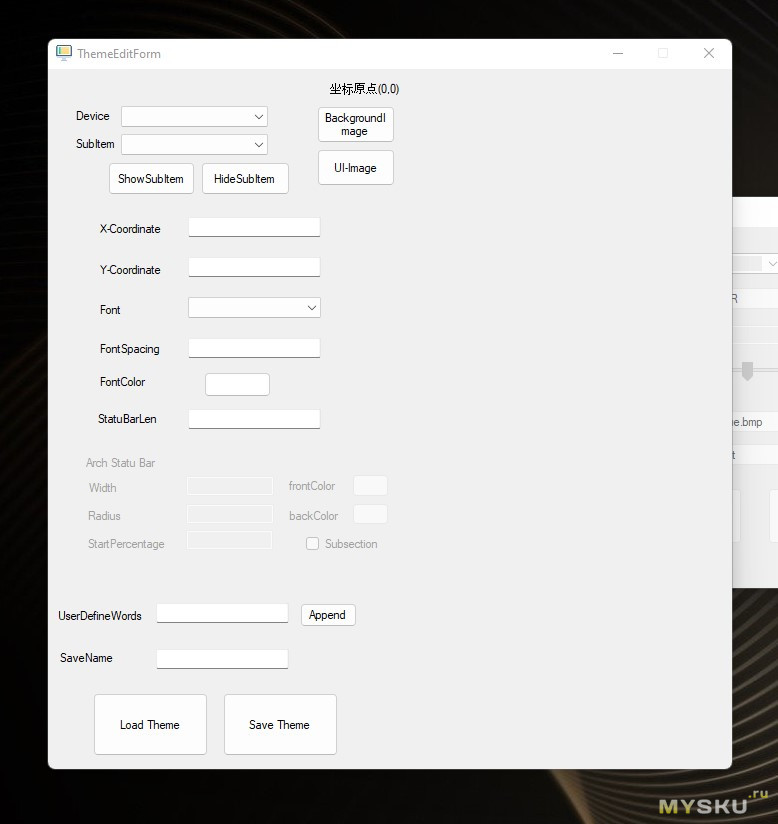
Вот им то я и покажу как пользоваться
За основу я взял тему LandscapeSimpleWhite (мне нужна горизонтальная)
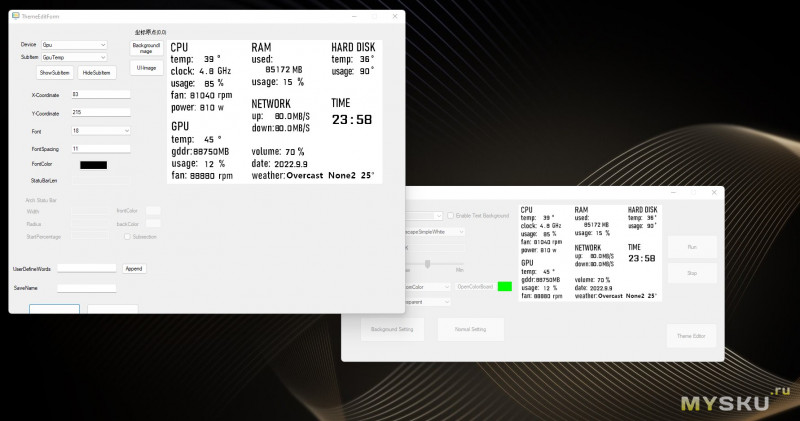
Создал свое изображение размером 480 х 320 пикселей, где расставил все нужные мне параметры
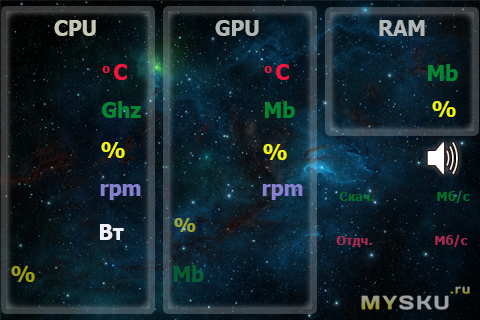
Через редактор тем поставил это изображение фон и как основное
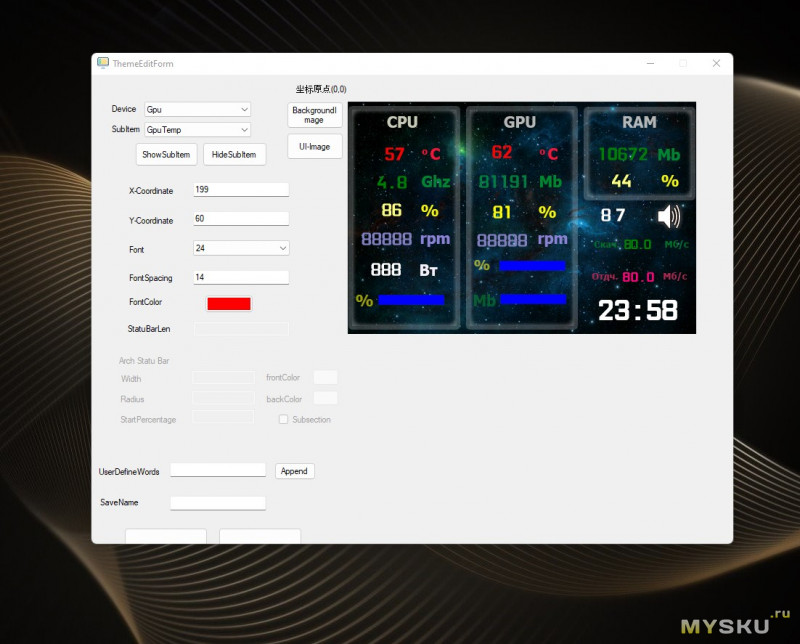
Что можно редактировать:
По ЦПУ
Загрузка процессора, частота, потребляемая мощность, температура, число оборотов вентилятора охлаждения ЦПУ
По ГПУ
Температура, потребление видеопамяти, загрузка ГПУ, обороты вентиляторов охлаждения
По ОЗУ
Потребление памяти RAM, загрузка
Можно вывести уровень громкости системы, скорость скачивания/отдачи сетевой карты, время, дату, температуру системного жесткого диска и его загрузку (кстати, программа корректно отображает данные моего системного NVME диска), погоду в выбранном городе (в отзывах народ жалуется, что работает это все криво-косо и вообще показывает погоду на Марсе, я не испытывал, она мне не нужна).
Можно выводить диаграммы загрузки линейные или круговые.
Все значения можно передвигать в редакторе по экрану мышкой, располагая в нужных местах. Можно менять цвет шрифта, его размер в небольших пределах. Можно отобразить или же скрыть ненужные вам параметры.
После редактирования тему стоит сохранить под своим именем и поместить в папку «config» скачанного распакованного архива. После перезапуска программы, самостоятельно созданная тема появится в списке и ее можно будет применить.
Я сравнивал показания девайса с данными по hwinfo — все отображается корректно.
Потребление ресурсов системы софтом устройства
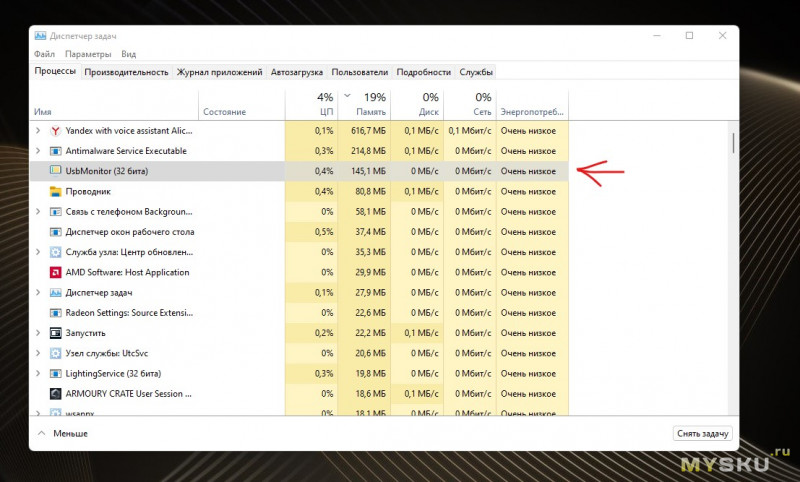
Отображение моей темы на устройстве

Я поместил девайс в правом нижнем углу монитора. Приклеил на тонкий двусторонний прозрачный скотч.

Дисплейчик работает отлично и его программное обеспечение очень легко настроить. Вещь мне понравилась.
Рекомендовать к покупке не могу, ибо тут дело каждого решить для себя — нужен ли ему подобный девайс или нет. Стоит ли тратить на это деньги или не стоит.
Планирую купить +19 Добавить в избранное Обзор понравился +53 +73
- Аксессуары для компьютерной техники
- 09 сентября 2022, 03:44
- автор: Zhendai
- просмотры: 7514
Источник: mysku.club
Smart displays что это за программа
Будь в курсе последних новостей из мира гаджетов и технологий
iGuides для смартфонов Apple

Smart Displays-новый формфактор от Google

23 января 2018, 17:08
За прошедшие три года крупные IT компании представили множество умных колонок. Осенью 2017 года Apple анонсировала HomePod, продажи которой должны начаться до конца февраля; Amazon продвигает фирменную линейку Amazon Echo; Google внедряет наработки голосового ассистента в смарт динамик Google Home.
Управление колонками осуществляется голосовыми командами, а также несколькими кнопками, находящимися на корпусе умных спикеров.
Однако так ли это удобно воспринимать информацию на слух?
Представим ситуацию, что нам захотелось приготовить что-то новое. Вызываем голосового ассистента, который сообщает нам необходимые ингредиенты, а также процесс приготовления.
Неизвестно каков будет конечный результат нашего творчества и получится ли вообще предполагаемое блюдо. Визуализации у нас нет.
Подобная ситуация возникнет, если мы захотим пойти в ресторан или кафе, а маршрут на слух воспринимать также непросто.
Исследования подтверждают, что 80- 85 процентов всей информации человек воспринимает посредством зрения, игнорировать этот факт невозможно.
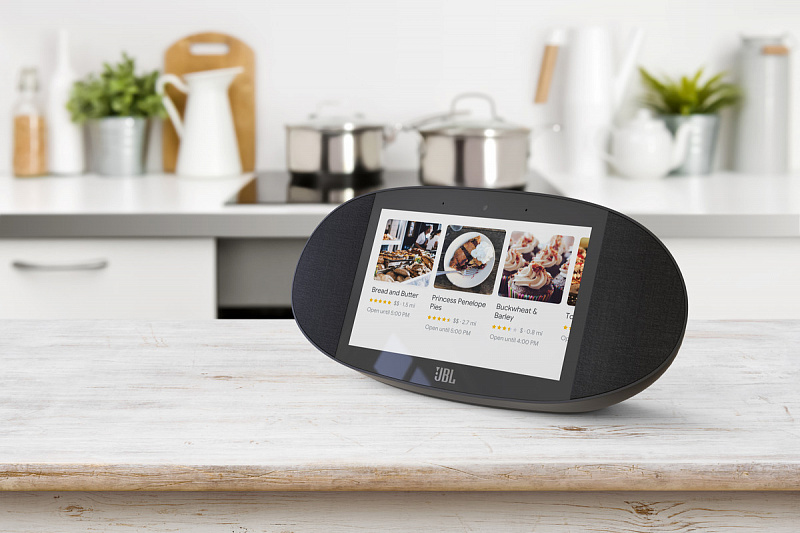
Smart Displays-это логичный апгрейд умных динамиков, необходимое дополнение.
Дисплей не только добавляет визуальную составляющую в использование гаджета, но и позволяет управлять устройством.
С появлением экрана возможно добавление видеозвонков и отображение информации первой важности.
На выставке CES 2018 три производителя уже показали свои смартэкраны: Lenovo Smart Display, JBL Link View, LG WK9. Кроме того, Гугл подтвердил намерения Sony работать над девайсом.
Источник: www.iguides.ru
Скачать бесплатно Intel WiDi 6.0.66

Intel WiDi – это драйвер, который необходим для работы технологии Intel Wireless Display. Это технология позволяет транслировать изображения со смартфона или компьютера на экран телевизора по беспроводной сети. Также вместе с драйвером устанавливается специальная программа, необходимая для подключения.
Сразу после запуска утилита Intel WiDi начнет поиск доступных устройств, поэтому не забудьте включить функцию WiDi на телевизоре. После сопряжения вы увидите экран вашего устройства на телевизоре.
В отличие от подобных программ Intel WiDi не только транслирует изображение, но и расширяет ваш рабочий стол. То есть, вы можете запустить какие-нибудь две программы, и одну открыть на весь экран ноутбука, а другую – на экран телевизора. Например, на телевизоре запускаете фильм, а на компьютере занимаетесь своими делами (просматриваете документы, презентации и т. д.).
Сразу стоит сказать, что Intel WiDi совместима не со всеми устройствами. Чтобы эта технология работала, телевизор и мобильное устройство должны ее поддерживать. Кроме этого, программа требовательна к Wi-Fi модулю – в основном поддерживаются адаптеры от Intel и несколько моделей от Broadcom.
Особенности программы
• Трансляция изображения с мобильных устройств или компьютер на экран телевизора по сети Wi-Fi.
• Расширение рабочего стола.
• Включает в себя необходимые драйвера.
• Совместима не со всеми устройствами (поддерживает определенные модели Wi-Fi модулей.)
• Интерфейс на русском языке.
• Поддержка Windows 7 и выше.
Программу Intel WiDi можно скачать абсолютно бесплатно.
Скачать бесплатно Intel WiDi 6.0.66
| Версия: | 6.0.66 |
| Русский язык: | Да |
| Разработчик: | Intel |
| Операционка: | Windows 10 / 7 / 8 / XP / Vista |
| Размер: | 122 Mb |
Источник: besplatnye-programmy.com



